L’exportation de produits PrestaShop depuis les catégories spécifiques ne prend que quelques clics. Vos informations produit sont placées dans un fichier CSV, que vous pouvez ensuite utiliser pour afficher vos informations produit, mettre à jour vos produits, les transférer dans un autre magasin, etc.
Souvent, il se dégage la nécessité d’obtenir des détails sur les marchandises définies au lieu du catalogue. Aux fins mentionnées dans les produits PrestaShop peuvent être exportés par catégories.
Dans cet article, nous vous guiderons à travers le processus, vous montrerons comment effectuer une exportation par catégorie et analyserons le fichier reçu.
Exporter des produits par catégorie à partir du back-office PrestaShop
Pour exporter des biens, vous devez aller à Back Office> Catalogue> Produits Dans la mesure où nous avons besoin d’obtenir le fichier contenant uniquement des marchandises de catégories spécifiques, l’étape suivante consistera à filtrer les marchandises.
Dans PrestaShop, il existe une possibilité native de voir les biens affectés à des catégories particulières. Pour activer le filtre, vous devez cocher la case et sélectionner la catégorie souhaitée dans l’arborescence des catégories étendue.
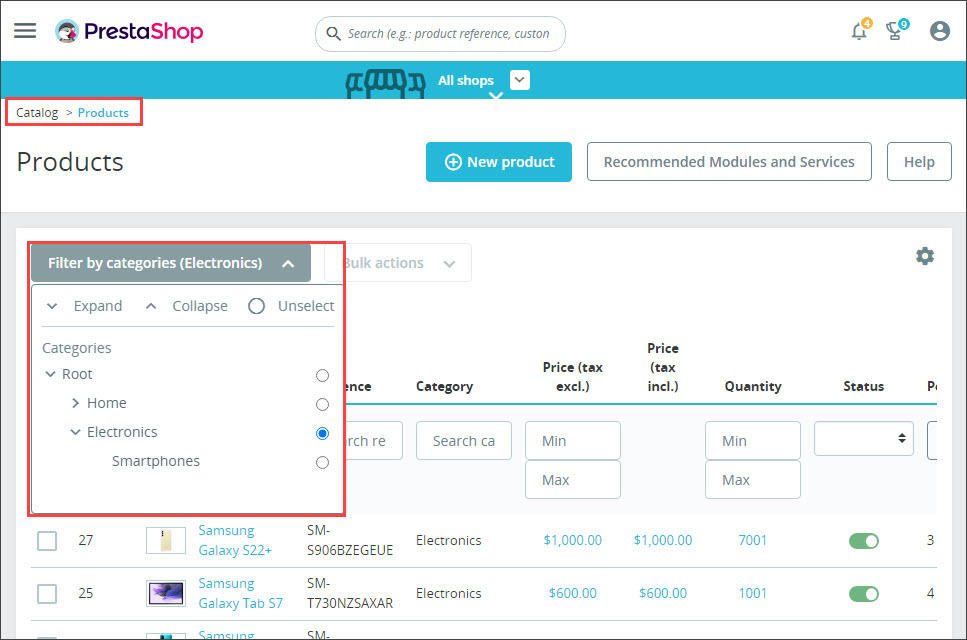
Pour exporter les produits filtrés par catégorie, vous devez cliquer sur le petit bouton d’exportation en haut à droite de la section qui répertorie tous les produits filtrés.
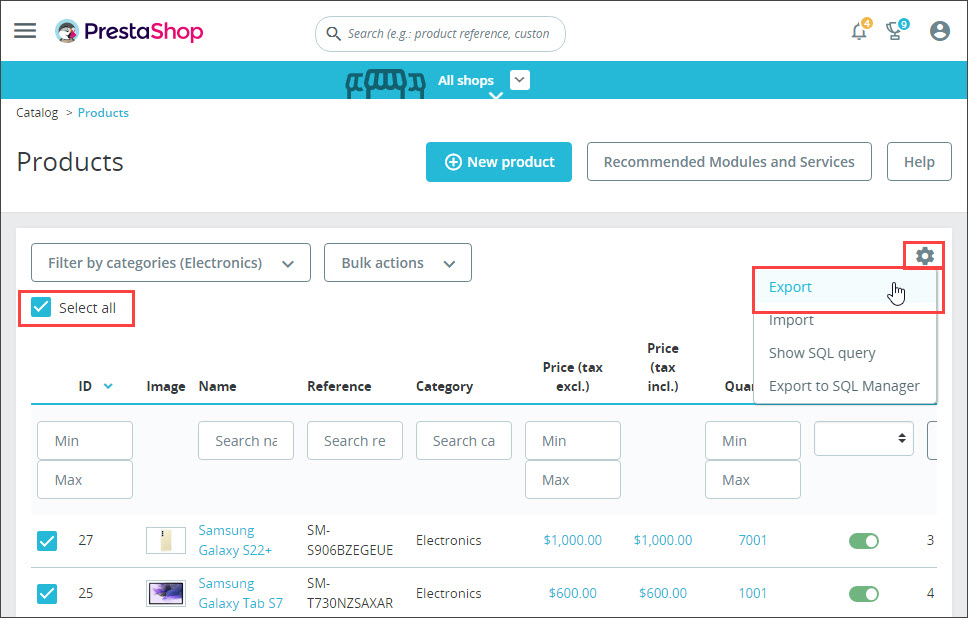
Et si vous avez besoin du reste des données de produit? Ou voulez-vous exporter des marchandises dans un autre format que le format CSV?
Essayez Store Manager pour PrestaShop pour exporter des infos de produit nécessaires! Téléchargez Gratuitement
Exporter des marchandises à partir de catégories sélectionnées en utilisant Store Manager
Lorsque vous ouvrez Store Manager, vous verrez que les produits sont placés à droite et les catégories à gauche. De cette manière, en activant l’option “Filtrer par catégorie sélectionnée”, vous pouvez parcourir les catégories et les sous-catégories et voir leur appartenance sans devoir recharger la page.
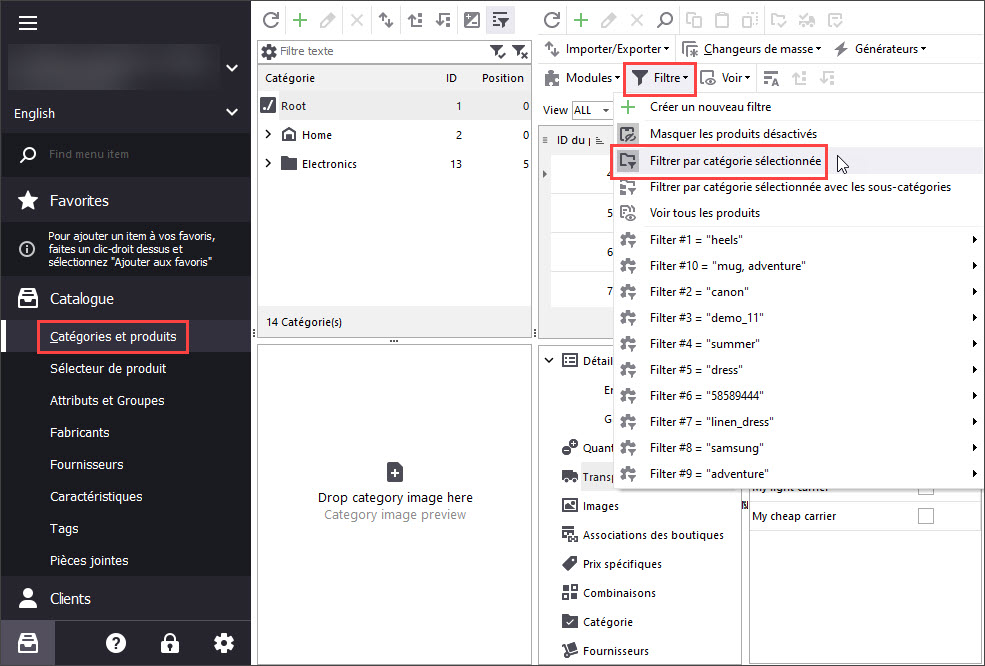
Exportation de grille vers Excel, XML ou HTML
Vous pouvez utiliser le bouton Exporter dans la barre d’outils des produits et vous pouvez obtenir la feuille de calcul contenant les marchandises.
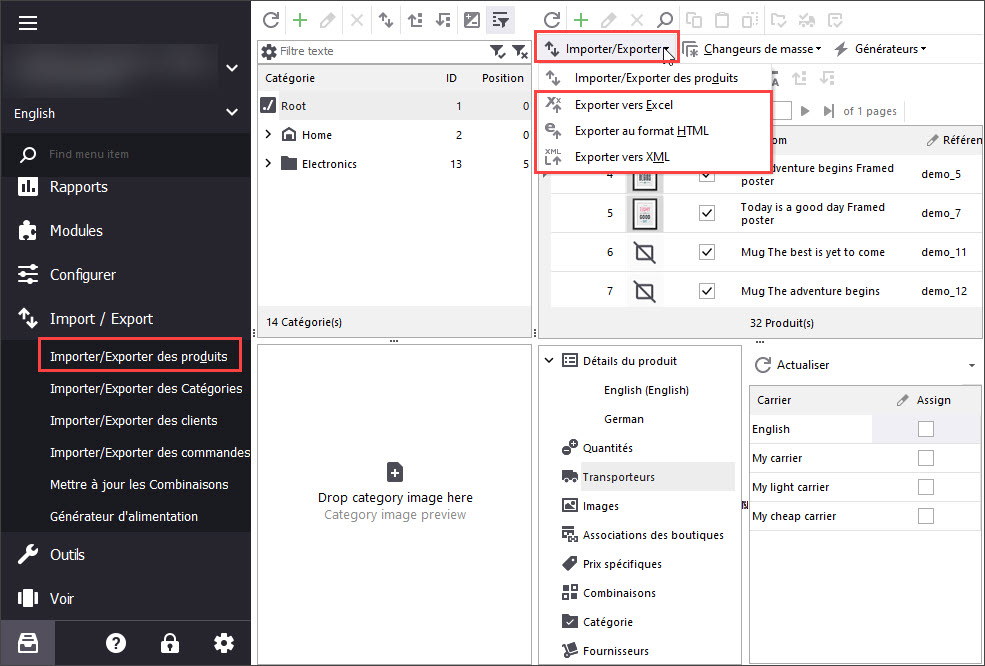
Exportation CSV des détails de produits nécessaires
L’exportation de produits au format CSV vous permet d’ignorer tous les filtres avant la procédure, car cela est possible lors de l’exportation.
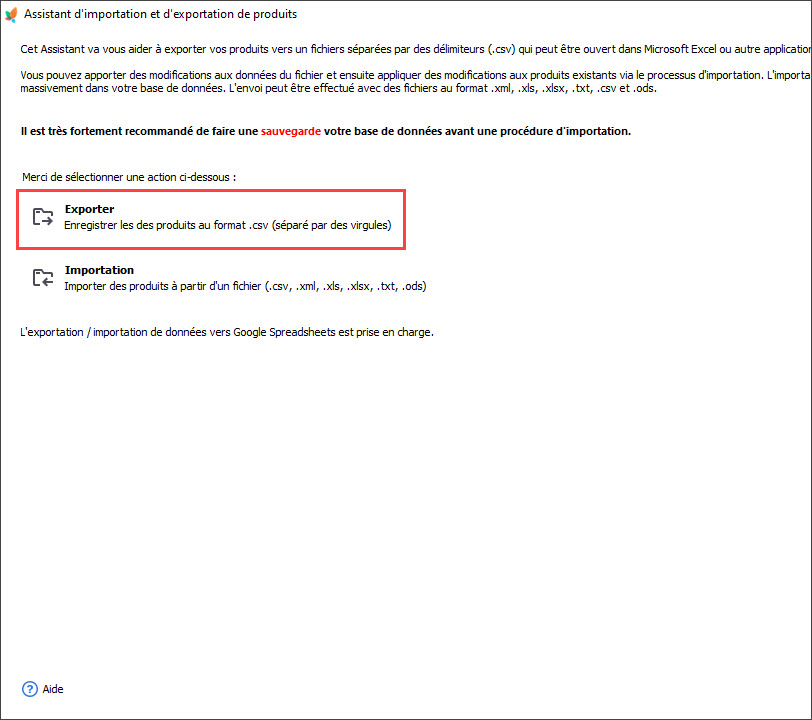
Une fois que vous avez exécuté l’assistant d’importation / exportation du produit, le nom du fichier sélectionné et son emplacement, il est possible d’indiquer de quelles catégories exporter des éléments.
Une étape plus importante est la sélection des champs avec les informations que vous voulez voir dans votre fichier. Sur la gauche, il y a tous les champs disponibles. Utilisez les boutons au milieu (ou par glisser-déposer) pour déplacer ceux qui sont nécessaires dans le volet de droite.
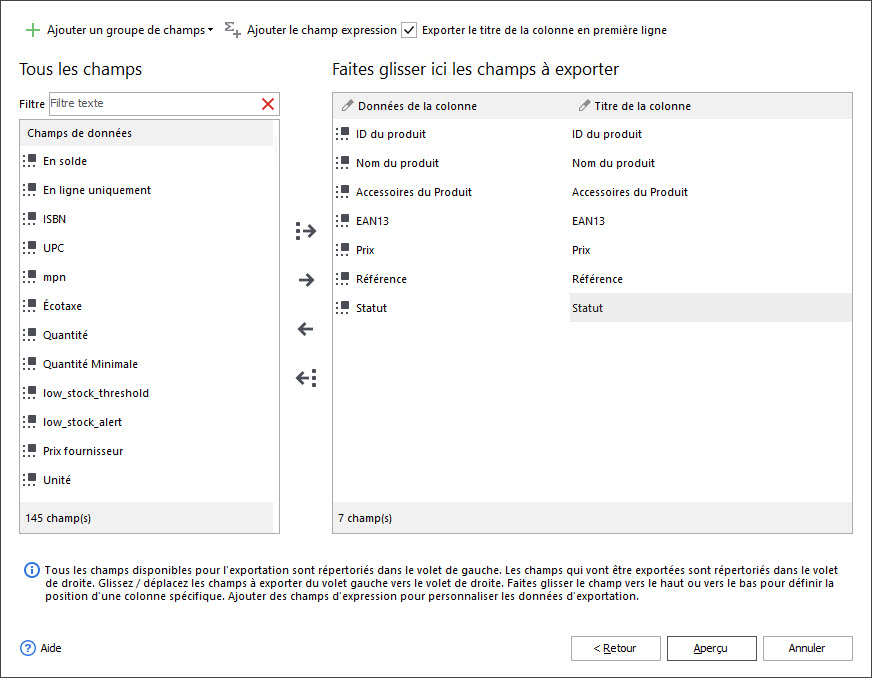
Vous pouvez ouvrir le fichier reçu automatiquement immédiatement après l’exportation, en cochant le bouton radio correspondant à la dernière étape de l’importation.
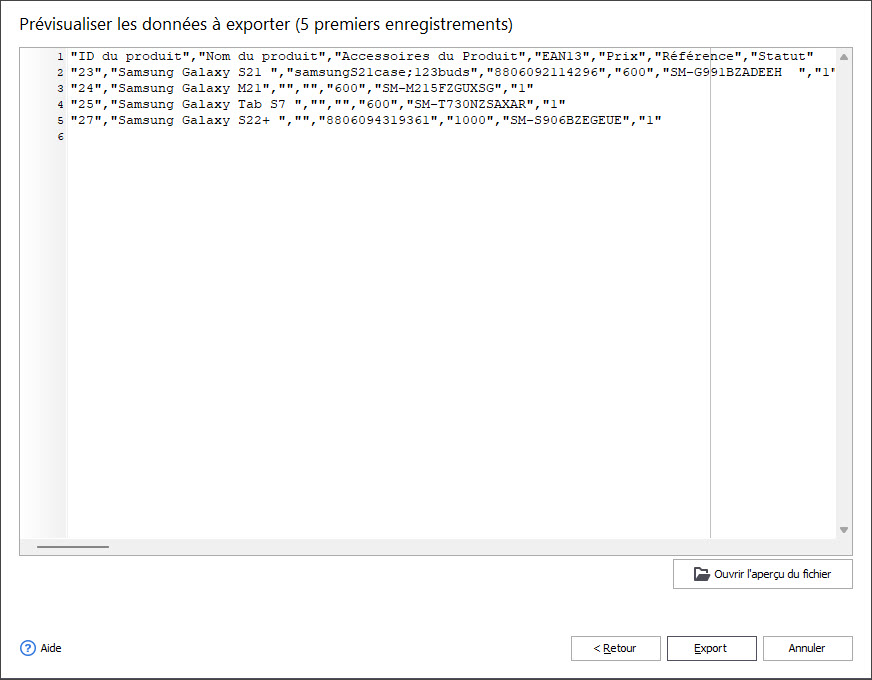
Exportez des produits PrestaShop avec des détails nécessaires par des catégories facilement! Essayez Maintenant
Lisez aussi:
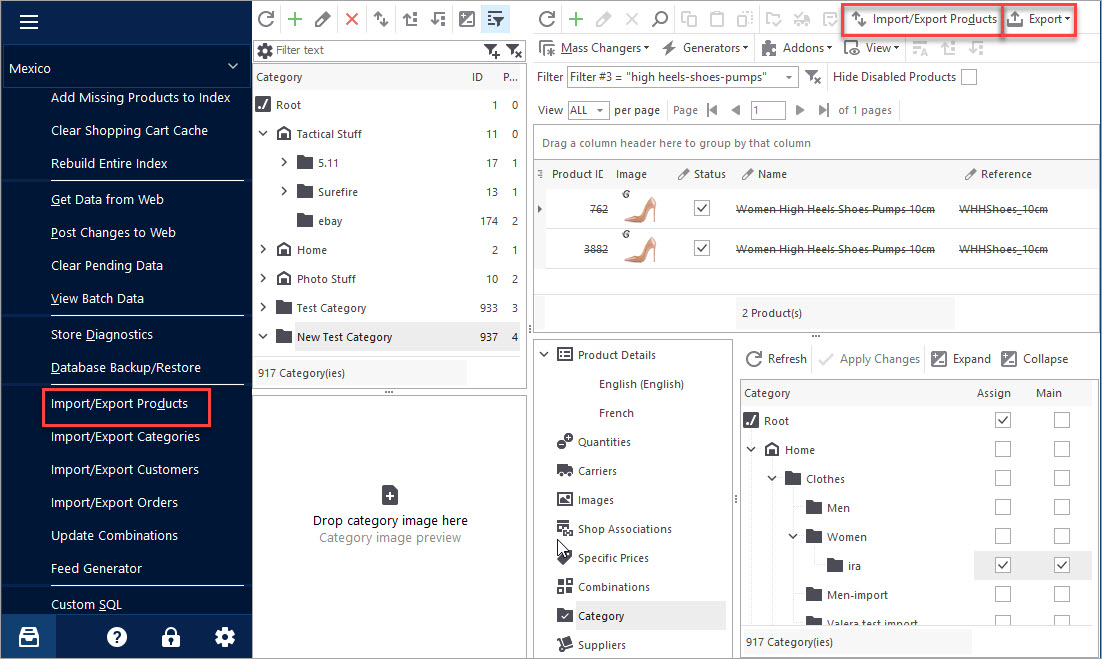
Exportation PrestaShop des Produits
Utilisez ce guide pour effectuer l’Exportation de Produits PrestaShop à l’aide de Store Manager. Découvrez comment exporter les articles avec leurs images comme URLs ou les fichiers téléchargeables. En Savoir Plus…
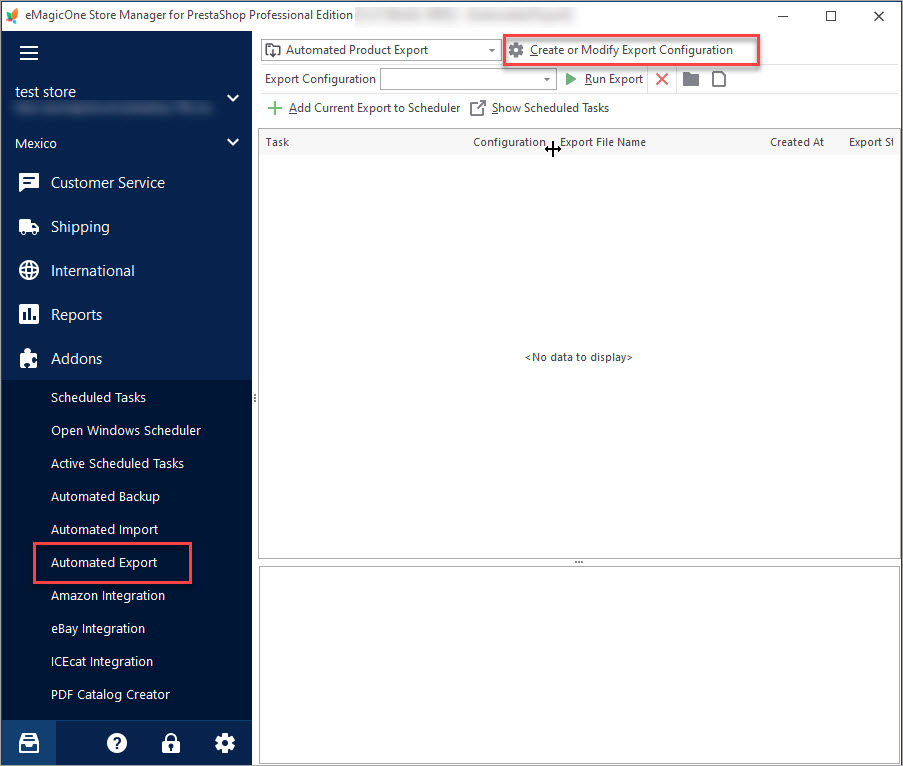
Configurer la Tâche Planifiée d’Exportation PrestaShop pour Créer des Flux de Données CSV
Utilisez ce guide pour configurer la Tâche Planifiée d’Exportation PrestaShop. En Savoir Plus…
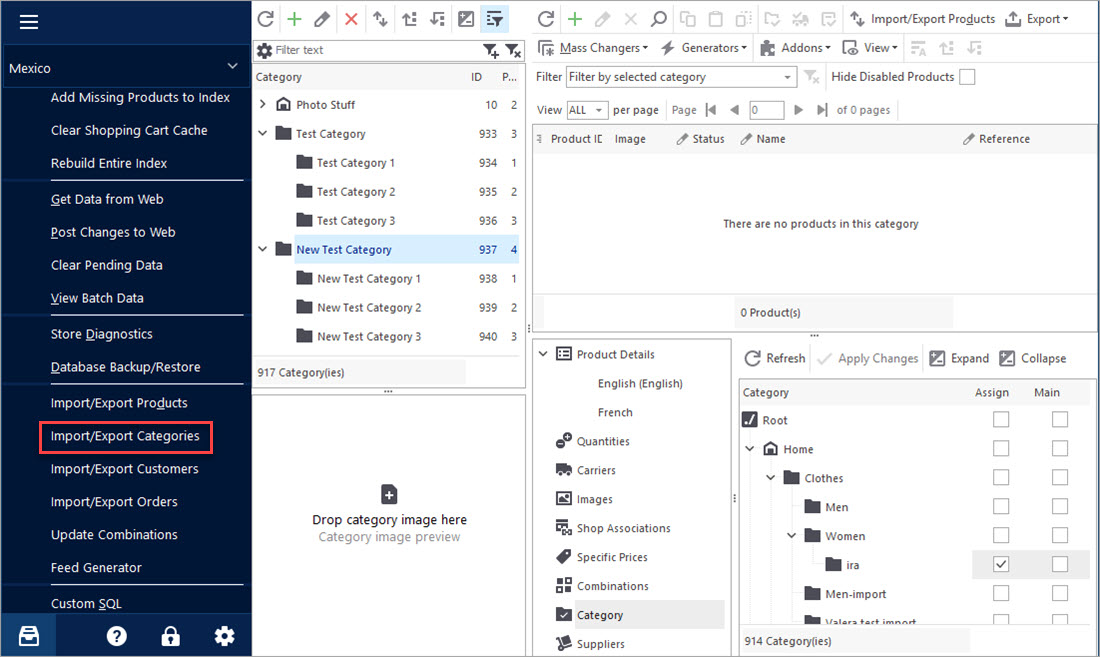
PrestaShop – Exportation des Catégories
Obtenez un algorithme détaillé pour exporter les catégories avec des produits ou la structure de catégories uniquement à l’aide d’Assistant d’exportation. En Savoir Plus…
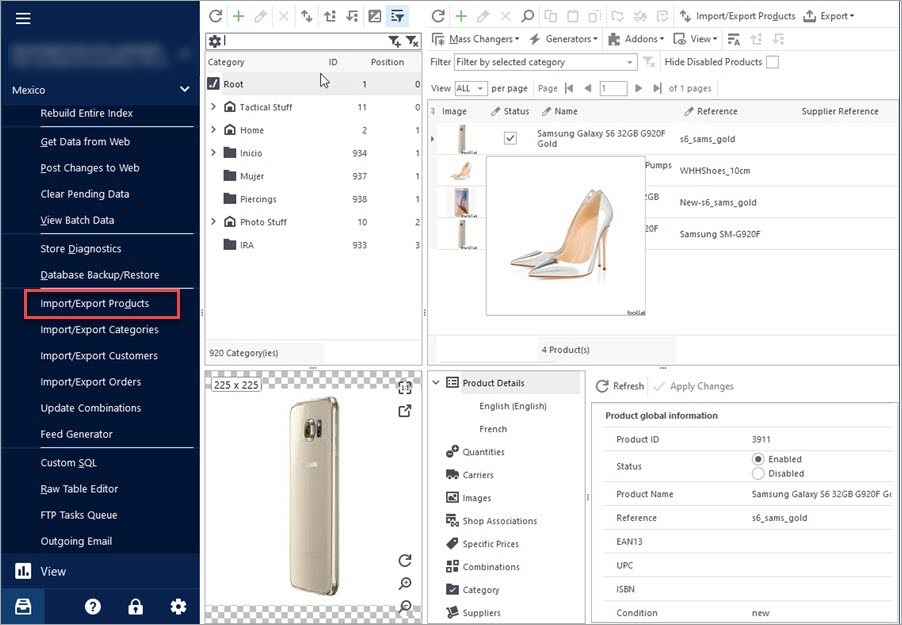
Importation de Produits dans PrestaShop à l’aide Store Manager
Découvrez les options d’importation PrestaShop principales incluant la méthode d’importation, la gestion de produits non inclus dans le fichier d’importation, des options de catégories etc. En Savoir Plus…
COMMENTAIRE




